Как узнать какие кодеки установлены в системе Windows
Кодеки (видео и аудио) используются системой для распаковывания или сжатия потоков данных, без них воспроизведение медиа файлов штатными средствами операционной системы невозможно. Файлы, запакованные кодеками, имеют гораздо меньший размер по сравнению с оригиналом, они занимают меньше места на диске и быстрее скачиваются.
Что произойдёт, если попытаться открыть какой-нибудь видеофайл, кодек для которого не установлен? Скорее всего операционная система Виндовс попытается скачать недостающий кодек из Интернета с сайта Майкрософт (это обычно происходит при использовании Виндовс Медиа Плеера), но часто бывает так, что необходимый кодек там отсутствует. Во многих случаях при попытке воспроизведения видеофайла без соответствующего кодека будет виден просто чёрный экран (такое бывает при использовании сторонних проигрывателей, использующих кодеки из системы).
Итак, как же узнать, какие кодеки уже имеются в системе? Для этого существует три способа.
How to play Xvid Videos or Movies on your PC for free
Способ первый — использование утилиты msinfo32.exe
Нажав кнопку «Пуск» —> «Выполнить» вводим msinfo32.exe — это программа выводит данные о системной информации («System Information»). Что бы эта программа запустилась, необходимо, что бы была запущена системная служба «Помощь и поддержка» («Help and Support»). Введите в командную строку («Пуск» —> «Выполнить») services.msc и запустите необходимую службу.
В окне программы msinfo32.exe на левой панели следует выбрать «Компоненты» —> «Мультимедиа» —> «Видео кодеки»:
Такой способ работает во всех системах Windows XP/7/8.
Узнаём список установленных кодеков через медиаплеер (только в Windows 7 и выше)
Нажимаем кнопку «Пуск» —> «Все программы» и выбираем «Виндовс Медиа Плеер» («Start» —> «All Programs» —> «Windows Media Player»). Дальше нужно попасть в главное меню — для этого следует нажать клавишу «ALT», и в появившемся меню выбрать пункт «Помощь» —> «О программе» («Help» —> «About Windows Media Player»).
В появившемся окне кликнуть по надписи «Служба технической поддержки» («Technical Support Information»). В результате появится окно с технической информацией, среди которой будут и списки аудио и видео кодеков:
Video Codecs
| Type | Name | Format | Binary | Version |
| ICM | Microsoft RLE | MRLE | msrle32.dll | 6.1.7600.16385 |
| ICM | Microsoft Video 1 | MSVC | msvidc32.dll | 6.1.7600.16385 |
| ICM | Microsoft YUV | UYVY | msyuv.dll | 6.1.7600.16385 |
| ICM | Intel IYUV codec | IYUV | iyuv_32.dll | 6.1.7600.16385 |
| ICM | Toshiba YUV Codec | Y411 | tsbyuv.dll | 6.1.7600.16385 |
| ICM | Cinepak Codec by Radius | cvid | iccvid.dll | 1.10.0.12 |
| DMO | Mpeg4s Decoder DMO | mp4s, MP4S, m4s2, M4S2, MP4V, mp4v, XVID, xvid, DIVX, DX50 | mp4sdecd.dll | 6.1.7600.16385 |
| DMO | WMV Screen decoder DMO | MSS1, MSS2 | wmvsdecd.dll | 6.1.7600.16385 |
| DMO | WMVideo Decoder DMO | WMV1, WMV2, WMV3, WMVA, WVC1, WMVP, WVP2 | wmvdecod.dll | 6.1.7600.16385 |
| DMO | Mpeg43 Decoder DMO | mp43, MP43 | mp43decd.dll | 6.1.7600.16385 |
| DMO | Mpeg4 Decoder DMO | MPG4, mpg4, mp42, MP42 | mpg4decd.dll | 6.1.7600.16385 |
Xvid Codec Free Download.
Небольшое отступление. По умолчанию главное меню скрыто, оно вызывается нажатием клавиши «ALT», что не всегда удобно. Как включить главное меню программы «Виндовс Медиа Плеер»? Для этого следует выбрать в другом меню «Упорядочить» —> «Структура» —> «Показывать строку меню» («Organize» —> «Layout» —> «Show menu bar») и отметить этот пункт. Теперь главное меню программы будет доступно всё время.
Как узнать какие кодеки установлены в Windows XP/2000
Этот способ позволяет узнать не только какие кодеки установлены в системе, но и получить доступ к настройкам некоторых кодеков.
Из панели управления «Пуск» —> «Панель Управления» («Start» —> «Control Panel») нажать на «Звук, речь и аудиоустройства» («Sounds, Speech and Audio Devices») и дальше нажать «Звуки и аудиоустройства» («Sounds and Audio Devices»). Появится соответствующая панель:
Дальше следует выбрать вкладку «Оборудование» («Hardware»), окно с устройствами прокрутить до конца и дважды кликнуть по строке «Видео кодеки» («Video Codecs»). Появится окно со свойствами видеокодеков, в котором следует выбрать вкладку «Свойства» («Properties»):
Это и есть список всех видео кодеков, установленных в системе. Двойной клик по какому-нибудь кодеку открывает окно его свойств, где у некоторых кодеков активна кнопка «Настройки» («Settings»), кликнув по которой можно перейти к настройкам параметров выбранного кодека.
У установленных по умолчанию видео кодеков в операционной системе Windows XP практически нет никаких настроек, но если установить сторонние кодеки, то у них обычно имеются возможности настроек разных параметров.
Все три вышеописанных способа относятся как к видео, так и к аудио кодекам.
Где можно скачать недостающие кодеки? Их можно скачать на сайте codecguide.com, это бесплатный набор кодеков K-Lite Codec Pack, после его установки практически любой видео файл можно будет просмотреть штатными средствами операционной системы Windows.
Внимание! Скачивать кодеки с сайта codecguide.com надо по ссылкам «Mirror1» или «Mirror2» и т.д., под заголовком «Type Location: Hosted By: Speed:», так как рядом размещена реклама, ведущая на другие сайты, на которых тоже есть кодеки, но они загажены всяким рекламным мусором. Не перепутайте и после скачивания проверьте правильность содержимого загруженного файла по хеш-сумме MD5 или SHA256.
Источник: zpostbox.ru
Видеокодеки, видеоформаты – что же это всё означает?

Если вы озадачены бесконечным списком параметров экспорта в вашей программе для монтажа видео, то эта статья для вас. Сначала рассмотрим определение кодека. Затем рассмотрим понятие видеоформата, и затем, мы рассмотрим некоторые из наиболее распространенных кодеков и их использование.
Если вы занимаетесь съёмкой или редактированием видео, то почти сразу вам встретиться термин «кодек». Поскольку их так много, и трудно определить разницу между ними, то я сделал краткий обзор, чтобы помочь вам начать работу. Если вы понимаете определенные термины, вы можете лучше решить, какой из них соответствует вашим потребностям. Давайте начнем с простого определения.
Видеокодек это.
Кодек — это на самом деле соединение двух слов: кодер и декодер (co / dec). Что они делают? Проще говоря, поскольку видеофайлы очень большие, вам нужен способ сделать их меньше. Кодек кодирует, сжимая данные для хранения или отправки, а затем распаковывает для воспроизведения или редактирования.
Кодек — это компьютерный код, который выполняет свою функцию всякий раз, когда файл вызывается программным обеспечением. Кодеки также можно использовать в физическом оборудовании, например в камере, для преобразования входящего видео и звука в цифровой формат.
Это происходит в режиме реального времени, либо в точке захвата, либо в точке воспроизведения. Однако, если вы не являетесь инженером по вещанию, то вам придётся положится на свой компьютер или устройство для выбора кодека. Аппаратное обеспечение сжимает ваши видео и аудио данные для просмотра, передачи или хранения.
Видеоформат это.
Формат файла похож на контейнер. Внутри контейнера находятся данные, которые были сжаты с использованием определенного кодека. И иногда они имеют одинаковое имя.
Например, формат файла, такой как Windows Media Audio, содержит данные, сжатые с использованием кодека Windows Media Audio. Однако формат файла, такой как Audio Video Interleaved (AVI), может содержать данные, сжатые любым из нескольких различных кодеков, включая кодеки MPEG-2, DivX или XviD.
AVI-файлы также могут содержать данные, которые не сжимаются никаким кодеком. Следовательно, в зависимости от того, какие кодеки установлены в вашей системе, одни файлы AVI у вас будут нормально воспроизводится, а другие файлы AVI, несмотря на одинаковое расширение файла, воспроизводится не будут.
Также это затрагивает аудио. Часто бывает ситуация, когда при воспроизведении видео, звук воспроизводится, а вот видео нет. Это значит, на вашем устройстве ну установлен соответствующий видеокодек.

Как определить формат видео и используемый видеокодек?
К сожалению, встроенные инструменты в Windows не позволяют узнать подробную информацию о видео файле. Но можно воспользоваться специальными программами. Например, MediaInfo. Это бесплатная программа, из категории свободного программного обеспечения. Которую вы можете скачать по ссылке.
Смотрите также: Руководство для начинающих по кривым цветовой коррекции
Устанавливаете программу, открываете интересующий вас файл и получаете подробную информацию.

Здесь мы видим, что выбранный мною файл имеет формат видео MPEG-4, использует кодек AVC(H.264), имеет разрешение 3840х2160 пикселей, а также другую информацию по файлу.
Какой формат видео самый маленький?
На данный момент кодек HEVC или H.265 является одним из наиболее эффективных из доступных на рынке и обычно используется для сжатия видео 8K UHD. Однако использование кодека требует оплаты лицензионного сбора, поэтому он не является широко совместимым и широко поддерживаемым различными устройствами или браузерами. Для интернета используется формат .WEBM и соответствующий кодек VP8 / VP9. Эта связка является широко совместимой и популярной для уменьшения размера видеофайлов.
Тем не менее, важно учитывать и другие факторы, помимо размера: где будут воспроизводиться файлы и требуемое качество видео. Далее мы углубимся в каждый из самых популярных форматов, чтобы понять компромиссы.

Форматы видеофайлов.
.Webm
Как и файл изображения .WEBP, .WEBM был создан Google как эффективный способ распространения медиа среди большой аудитории. Видеофайлы .WEBM имеют относительно небольшой размер и, как таковые, не так высоки с точки зрения качества, как некоторые другие типы файлов в этом списке. Формат видеофайла .WEBM используется для сайтов потокового видео HTML5, таких как YouTube.

.MPG, .MP2, .MPEG, .MPE, .MPV
Файлы .MPG, .MP2, .MPEG, .MPE, .MPV могут воспроизводить аудио / видео или просто аудио. Они имеют небольшой размер файла и относительно низкое качество. Они также имеют сжатие с потерями, что означает, что их качество ухудшится после многократного редактирования. Файлы .MPG, .MP2, .MPEG, .MPE, .MPV лучше всего использовать, когда видео будет записано один раз и никогда больше не будет редактироваться.
.OGG
Файлы .OGG представляют собой альтернативу файлам .MPG с открытым исходным кодом и используются для передачи высококачественных видео через Интернет. Несмотря на то, что файлы .OGG используются для потоковой передачи, они имеют более высокое качество, чем файлы .WEBM, что означает, что для их доставки конечному пользователю потребуется больше времени. Благодаря тому, что файлы .OGG имеют открытый исходный код, они могут использоваться в различных приложениях, включая GPS-приемники и медиаплееры (как настольные, так и портативные).
Смотрите также: 6 основных стилей документальных фильмов по Биллу Николсу
.MP4, .M4P, .M4V
.MP4, .M4P, .M4V аналогичны файлам .MPG в том смысле, что они могут содержать аудио и видео или могут быть просто аудиофайлами. Это форматы файлов без потерь, что делает их идеальными для редактирования, поскольку они не потеряют качество при последующем редактировании и сохранении файлов. .MP4, .M4P и .M4V используются для потоковой передачи видео через Интернет. Как правило, они имеют более высокое качество, чем файлы .WEBM, но, как правило, имеют больший размер. Файлы .M4V — это собственные файлы iTunes, которые имеют те же качества, что и файлы .MP4 и .M4P. Файлы M4V защищены от копирования системой DRM.

.AVI
Файлы .AVI являются одним из старейших и наиболее совместимых форматов видеофайлов. С файлом .AVI можно использовать много разных кодеков, что означает, что этот формат обладает большей гибкостью при выборе баланса между качеством и размером. Однако эти файлы имеют тенденцию быть больше, чем ранее упомянутые форматы, что делает его менее идеальным для Интернета и более идеальным для хранения фильмов на компьютере.
.WMV
.WMV — это формат видеофайлов, созданный Microsoft и обозначающий Windows Media Video. Кодек, используемый этими файлами, приводит к небольшому размеру файла, но низкому качеству. Этот формат полезен, если вы отправляете видео кому-то со старого компьютера с Windows.
.MOV, .QT
Файлы .MOV и .QT были разработаны Apple для использования с проигрывателем Quicktime. Эти файлы имеют высокое качество, но большие по размеру. И у них плохая совместимость с другими проигрывателями. Этот формат полезен, если вы собираетесь архивировать высококачественное видео на компьютере Apple.
.FLV, .SWF
Файлы .FLV и .SWF были разработаны компанией Adobe в качестве формата видеофайлов для Flash. Использование этих форматов файлов быстро сократилось, поскольку Flash стал менее популярным, особенно после прекращения поддержки Flash для устройств iOS. Использование этих форматов рекомендуется только в том случае, если вам требуется поддержка устаревшей системы, которая может принимать только файлы этого типа.
AVCHD
Файлы высокой четкости AVCHD или Advanced Video Coding — это формат, создаваемый многими цифровыми видеокамерами. Эти файлы используют видеокодек H.264 / MPEG-4 и похожи на файл .MPG.
Как выбрать лучший формат видео файла
Выбор правильного формата видеофайла полностью зависит от того, для чего вы планируете использовать видео. Вы должны выбрать формат, который обеспечивает требуемое качество видео, но не более того. Излишне высококачественные видеофайлы могут быть неудобными для перемещения, обмена, конвертации и управления. Кроме того, важно то, как будут просматриваться видеофайлы. Не все программы, браузеры и устройства могут открывать определенный формат видео. Рассмотрим пару сценариев:
Смотрите также: Что нужно проверить в фото или видеокамере перед съемкой
Если видео будет просматриваться в Интернете, выберите формат, поддерживаемый большинством браузеров. Таким образом, ваше видео сможет воспроизводиться без загрузки файла и использования отдельного проигрывателя. Браузер-совместимые форматы видео включают MP4 и WEBM.
Если вы архивируете домашнее видео, выберите формат, который имеет высокое качество и имеет хорошие шансы на воспроизведение в будущем. Форматы с открытым исходным кодом более ориентированы на будущее, чем проприетарные форматы, которые контролируются конкретной компанией. Форматы, которые соответствуют этой категории, являются MP4 или AVI (с использованием открытого кодека).
Если вы работаете в компании, которая использует старые компьютеры Windows, вам следует выбрать формат с высокой степенью сжатия и совместимость с Windows. В этом случае вы хотите использовать файл WMV.
Чтобы проверить, подходит ли вам формат видео для загрузки на YouTube, Facebook, Twitter или Instagram, вот краткая таблица с некоторыми из самых популярных сайтов и поддерживаемых ими видеоформатов:
| YouTube | Vimeo Standard Video | Facebook Shared Post | Instagram Feed | ||
| Format | .MOV, .MPEG4, MP4, .AVI, .WMV, .MPEGPS, .FLV, 3GPP, WebM |
.MP4 | .MP4 or .MOV file are recommended, but almost all file types are supported |
.MP4 or .MOV file with H264 compression | .MP4 or .MOV file are recommended, but almost all file types are supported |
| Ratio | 16:9 (auto adds pillarboxing if set at 4:3) |
16:9 and 4:3 | 16:9 and 9:16 (mobile rendered 2:3) | 1:3 and 3:1 (16:9 recommended) | 16:9, 4:5, and 1:1 |
| Resolution | 426 x 240px to 3840 x 2160px |
640×360px and 640×480px | Minimum width 600px (length depends on aspect ratio) |
32 x 32px to 1280 x 1024px | Minimum width 600px (length depends on aspect ratio) |
| Max Size | 128 GB or 12 hours (whichever is less) | 500 MB per week for free plan | 4 GB | 512 MB | 4 GB |
| Max Length | 12 hours | Any duration | 120 minutes | 140 seconds | 60 seconds |
| Support Page | YouTube | Vimeo |
Таким образом, зная как работают видеоформаты, вы сможете воспроизвести видео любого формата, и что ещё важнее, сможете создавать видео в том формате, который будет удобен для ваших зрителей.
Источник: www.provideomontaj.ru
Xvid Video Codec. Что это за технология и для чего она нужна?
Скачать кодек Xvid для Windows 7 позволит вам сжимать видео, значительно уменьшая их размер, сохраняя при этом хорошее качество изображения. Он имеет преимущество быть свободным и открытым исходным кодом, где его основной конкурент, DivX, становится платным, когда вы хотите получить доступ к некоторым расширенным функциям. Этот пакет разработан независимым разработчиком, но пользуется официальной поддержкой сообщества разработчиков. Он беззаботно устанавливает в вашей системе все необходимые компоненты для кодирования и воспроизведения видеоролика в формате Xvid. Таким образом, Вы сможете изменять настройки с помощью графических интерфейсов, а также воспроизводить все с помощью обычного проигрывателя с помощью фильтров Video for Windows и Direct Show.
Описание
Xvid-это видеокодек, соответствующий стандарту MPEG-4. Разработанный группой добровольцев программистов специально, чтобы конкурировать, это с открытым исходным кодом и бесплатный видеокодек, используемый программистами во всем мире. Он был выпущен под лицензией GNU GPL.
Как я уже говорил, скачать кодек Xvid который используется для сжатия цифровых видеоданных, чтобы уменьшить размер файла для передачи через интернет или хранения на компакт-дисках и DVD-дисках. Это очень похоже на ZIP, за исключением того, что он с потерями. Другими словами, некоторые данные теряются при сжатии, и, следовательно, распакованные данные не идентичны оригиналу.
Поскольку потерянные данные неважны, разница визуально не ощутима. Степень сжатия файла обычно составляет 200: 1. Таким образом, видео-файл, который составляет около 100 ГБ в час, может быть сжат в файл 500 МБ в час. Кодирование и декодирование скорость файла также очень быстро.
Он помогает в сжатии и распаковке MPEG-4 ASP. Он использует функции ASP, такие как:
- Маскировка Lumi
- Матрицы квантования
- B-кадры
- Х. 263
- В MPEG

Четверть-пиксельной компенсации движения Скачав кодек Xvid для Windows 7 может использоваться на всех платформах и операционных системах, где может выполняться исходный код. Он сжимает видеофайлы в соотношении 200: 1 или более по сравнению с исходным видеороликом. В результате, это делает передачу видео-файлов быстрее, а также помогает пользователям сэкономить значительное пространство на своем компьютере. Файлы в кодировке могут быть записаны на DVD или CD и воспроизводиться на совместимых с DivX проигрывателях.
По сравнению с другими кодами он может сжимать их без видимой потери качества. Более расширенные возможности сжатия и есть больший контроль над конечным размером файла. Однако, по сравнению с другими приложниями, он может быть немного сложнее настроить. Он также немного менее распространен.
Благодаря этой высокой схеме сжатия и быстрой скорости, он стал очень популярным форматом видео сегодня, особенно для архивирования семейного домашнего видео-фильма на компакт-дисках и DVD-дисках. В результате большинство цифровых камер и DVD-плееров сегодня совместимы с Xvid. Также широко используется на медиаплеерах и мобильных телефонах. Другим популярным использованием этого файла является отправка видеоклипов через интернет для обмена с друзьями и родственниками.
Поскольку утилита бесплатна, легко доступен и оптимизирован для всех последних функций процессоров ПК и других декодеров, он может работать на разных платформах и поддерживается большинством приложений. Кроме того, поскольку он следует схеме сжатия MPEG-4 ASP.
От высококачественного HD-видео с объемным звуком, показанным в кинотеатрах, до потокового видео с мобильного телефона, оно повсюду, и попытка выяснить различные форматы может быть очень технической темой. Но знать немного больше о форматах может быть полезно, потому что это помогает нам легко воспроизводить видеоролики на любом устройстве в правильном формате. Несколько дней назад один из наших пользователей спросил о разнице между DivX и XviD. Здесь я хотел бы кратко поделиться своими знаниями об этих двух утилитах.
История версий данного текста
- v2.3 от 22-Oct-2008: обновлен FFDSHOW, исправлен mp3pro, добавлены !setup.bat, удалён AP4XCOL1
- v2.2 от 29-Jan-2008: обновлены QuickTime 2.30, RealAlternate 1.75, Media Player Classic 6.4.9.1, FFDSHOW, добавлен DirectVobSub 2.33
- v2.1 от 23-Aug-2006: обновлены QuickTimeAlternate 1.75, RealAlternate 1.50, Windows Media Lite 2.40,
- v2.0 от 26-Mar-2006: обновлены QuickTimeAlternate 1.69, RealAlternate 1.48, добавлен Windows Media 9 Lite 1.20, выкинуты многие отдельные кодеки, которые умеет проигрывать FFDSHOW, создан файл настроек FFDSHOW; добавлены тесты; ON2 кодеки заменены на декодеры
- v1.5 от 11-Nov-2005: обновлены и объединены QuickTimeAlternate 1.63 и RealAlternate 1.44
- v1.4 от 23-Mar-2005: добавлен VP7,Версия QuickTimeAlternate 1.41
- v1.3 от 12-Feb-2005: добавлен текст про удаление кодеков
- v1.2 от 08-Feb-2005: изменён набор софта для W9X
- v1.1 от 22-Sep-2004: Обновлены версии Gspot, ffdshow, real alt
- v1.0 от 30-Jun-2004: Перенос Indeo 5 во вторую порцию. Разделены WMA и MP3 звуковые кодеки на 2 отдельных пакета. Выделение третьей порции. Замена install.exe на runinf.exe в пакетах установки для уменьшения количества действий при установке.
- v0.9 от 20-May-2004: Разделение установки под NT 4.0, W9X-ME и W2k-XP
- v0.8 от 08-Feb-2004: апдейт альтернативного набора кодеков RealMedia и версии Quick Time до 6.5
- v0.7 от 26-Jan-2004: Заменён Real Player на альтернативный набор кодеков RealMedia контента, ffdshow перемещён в 3-ю порцию
- v0.6 от 22-Jan-2004: Обновлена версия Gspot до 2.21
- v0.5 от 09-Jan-2004: Добавлены комментарии по установке в Windows XP
- v0.4 от 05-Nov-2003: Добавлен кодек VP61 от on2.com
- v0.3 от 15-Oct-2003: Добавлен фильтр AAC Dolby 5.1 звука
- v0.2 от 02-Oct-2003: Добавлены .OGM фильтры
- v0.1 от 15-Aug-2003: начало
DivX и XviD
DivX свободен, но защищен, и это проприетарный кодек. Скачать кодек XviD для Windows 7 является бесплатным и не защищен какой-либо компанией. Любой может изменить исходный код. Устройство с надписью «compatible» не обязательно может воспроизводить XviD-видео и наоборот. XviD производит превосходное качество с очень резкими деталями, в то время как DivX имеет блочные и нечеткие артефакты по краям объектов.
Зачем это нужно?
Наткнувшись на то, что принесённый или выкачанный из сети видеофайл не проигрывается на его компьютере, пользователь неопытный и непросвещённый начинает бездумно пробовать подряд все программы, которые под рукой оказались. Как правило, при этом он думает, что виноват плеер, что если поставить какой-нибудь суперкрутой «CoolPlayer», то всё сразу заработает…
Однако проблема состоит в том, что есть «поток» в видеофайле, который должен распаковываться «кодеком». Кодек есть часть системы, вызываемая плеером. Кодеки идентифицируются 4CC (для видео) или 2CC (для аудио) кодами.
Часть авторов плееров действительно пытаются решить проблему двумя основными способами:
- Микрософт пытается скачать нужный кодек из интернета по мере необходимости («Установка по запросу» в Advanced tab настроек Интернета). Прекрасная идея, но для этого кодек должен быть зарегистрирован в базе микрософта. В результате это работает только с кодеками от самого микрософта…
- Набить в состав инсталлятора плеера все кодеки, которые автор плеера нашёл к этому моменту и ставить их «не глядя». При выходе же новых кодеков, естественно, начинаются всё те же проблемы…
В результате в системе образуется мешанина, а плеер (собственно программа, которая запускается и читает видеофайл, а главное — осуществляет интерфейс с пользователем) на самом деле совершенно ни при чём.
Следуя этому тексту, пользователь может НЕ МЕНЯТЬ полюбившегося ему плеера, ибо причина в КОДЕКАХ. В отличие от «K-Lite codec Pack» и «Nimo codec pack» проектов, в данном тексте НЕ ставится задача «мы думаем за пользователя, пользователь жмёт одну кнопку..», а предполагается, что пользователь желает некоторой доли просвещения и понимания.
Этот текст описывает оптимальный состав и последовательность установки кодеков и некоторых программ в систему, решающих задачи показа видеофайлов, на момент последнего обновления оного текста. Пользуясь этим текстом, Вы сможете обеспечить наименьшие изменения в самой системе и наименьшие проблемы при проигрывании первого попавшегося видеофайла. Кроме того, Вы сможете даже в случае устаревания этого конкретного текста не перебирать бессмысленно кучу всяких «Кодек паков».
Все пакеты, насколько это было возможно, сформированы для установки «с минимальным нажатием кнопок».
Под ОС NT, 2000 и XP Вы должны обладать правами администратора.
Пакет был протестирован под Windows NT 4.0, Win95, Win98, Win 2000, XP Home и Pro, Windows 2003 Server.
Конвертировать видео
Чтобы помочь вам конвертировать видеоролики из других форматов, таких как MKV, M4A, AVI, 4K, ASF и т.д. для них лучшим решением будет Video Converter Ultimate. Она полностью совместима с Windows и Mac и поддерживает широкий спектр форматов, позволяет конвертировать видео-форматы, гибко и удобно. Перед началом конвертации, вы можете редактировать видео с помощью простых, но полезных опций. Скачать кодек Xvid, чтобы дать ему попробовать, если у вас есть желание конвертировать формат видеофайла.
С точки зрения производительности, жюри еще не определились. Многие люди утверждают, что DivX лучше, в то время как другие утверждают, что лояльны к утилите. Тем не менее, как известно, эффективно сжимать и сохранять мультимедийными. Некоторые люди также утверждают, что с точки зрения преобразования, он отстает, в то время как Xvid может конвертировать файлы быстрее. Кроме того, некоторые DVD-плееры, которые поддерживают DivX не поддерживают эти форматы и потребует от пользователя конвертировать, однако это может быть преодолено в ближайшее время из-за огромной популярности программного обеспечения.
Примечания[ | ]
- Xvid 1.2.0 stable release (англ.). xvid.org. Дата обращения 17 июня 2009 2008. Архивировано 29 февраля 2012 года.
- Alien.
еки: Koepi´s XviD Codec v.1.2.1 (англ.). IXBT.com (10 December 2008). Дата обращения 17 июня 2009 2008. - Xvid 1.2.2 released (англ.). Дата обращения 17 июня 2009 2008. Архивировано 29 февраля 2012 года.
- AVI FourCC Changer Software — (DivX/XviD) Digital Digest (англ.). www.divx-digest.com (13 May 2000). Дата обращения 17 июня 2009. Архивировано 29 февраля 2012 года.
- problems with codec (англ.). moviecodec.com (22 October 2003). Дата обращения 17 июня 2009. Архивировано 29 февраля 2012 года.
Очистка системы от излишеств
Во-первых, следует заглянуть в Settings -> Control Panel -> Add/Remove Programs (в русской версии — Установки -> Панель Управления -> Установка и удаление программ) и снести там лишнее. К сожалению, что там лишнее, а что нет — универсальных рекомендаций дать невозможно. Но в контексте данной статьи СЛЕДУЕТ снести ВСЕ те «программы», которые представлены как «codec pack» и как «codec». Делать это стоит именно через данное меню потому, что это корректный способ удаления установленных программ.
Во-вторых, часть кодеков ставится, НЕ оставляя «следа» в «Add/Remove Programs». Для их удаления есть специальная часть настроек системы. В неё надо войти и УДАЛИТЬ ВСЕ строки, КРОМЕ ТЕХ, что показаны на нижеприведённых скриншотах.
Windows 2000
| Settings -> Control Panel -> System -> закладка Hardware -> кнопка Device Manager | |
| Кликаем «Video codecs»: | Кликаем «Audio codecs»: |
Windows NT 4.0
Settings -> Control Panel -> Multimedia Multimedia Properties -> закладка Devices:
Windows 95
Settings -> Control Panel -> Multimedia Multimedia Properties -> закладка Devices:
Windows 98 Second Edition
Settings -> Control Panel -> Multimedia Multimedia Properties -> закладка Devices:
Windows XP (Home,Pro)
Settings -> Control Panel -> Multimedia Multimedia Properties -> закладка Devices:
Как определить формат видео и используемый видеокодек?
К сожалению, встроенные инструменты в Windows не позволяют узнать подробную информацию о видео файле. Но можно воспользоваться специальными программами. Например, MediaInfo. Это бесплатная программа, из категории свободного программного обеспечения. Которую вы можете скачать по ссылке.
Смотрите также: Руководство для начинающих по кривым цветовой коррекции
Устанавливаете программу, открываете интересующий вас файл и получаете подробную информацию.
Здесь мы видим, что выбранный мною файл имеет формат видео MPEG-4, использует кодек AVC(H.264), имеет разрешение 3840х2160 пикселей, а также другую информацию по файлу.
Универсальные пакеты для использования в Windows-системах
Это была краткая информация об Xvid Video Codec. Что это за технология, по всей видимости, немного понятно. Теперь остановимся на самом известном ПО. Наборов кодеков для Windows или любых других операционных систем сейчас создано достаточно много. Несмотря на некоторую нелегальность использования самой технологии, многие разработчики включают ее поддержку в собственные программные продукты.
Самым ярким представителем является популярный набор K-Lite, который выпускается в нескольких версиях. Чтобы установить абсолютно все известные кодеки и декодеры в систему, лучше всего воспользоваться пакетом Mega Pack, который, равно как и все остальные из этой линейки, распространяется совершенно бесплатно. Только при его установке следует отметить все пункты, которые будут присутствовать в списке компонентов, предлагаемых для интегрирования в систему. В интернете можно найти и массу других специализированных пакетов, однако по мнению большинства специалистов, именно этот является самым полным и в своем роде универсальным.
Примечание: некоторые программные плееры вообще не требуют установки дополнительных наборов, поскольку изначально содержат все необходимое для корректного воспроизведения или обработки видео. В частности, это касается популярного плеера VLC.
Смена кода FOURCC
Стоит сменить[4] в AVI-файле всего четыре байта сигнатуры FOURCC со значения «XVID» на «DIVX», как файл уже может быть проигран в бытовом DVD-проигрывателе, понимающем формат DivX, но без явной поддержки Xvid, и для просмотра в Windows становится достаточно установленного декодера DivX[5]. Однако, при использовании дополнительных возможностей кодера Xvid, воспроизведение такого файла может быть некорректным. С ростом популярности Xvid интерес к смене FOURCC упал, так как он обычно поддерживается программными и аппаратными декодерами наравне с DivX.
Источник: android-mob.ru
Xvid video codec что это за программа и нужна
![]()
XviD Core Codec 1.3.7
| Подробнее | ||||||
| Скачать | ||||||
| 4.0 /5 | 12 | |||||
XviD Core Codec — MPEG4 видеокодек. Создается, как альтернативный, сообществом с открытым исходным кодом. Предназначен для эффективного сжатия и распаковки цифрового видео. Позволяет уменьшить размер файла для быстрой передачи видно файлов по сети. Работает с VirtualDub, Windows Media Player и другими приложениями и проигрывателями. Высокая скорость работы.
Высокое качество результата. Приятный дизайн и интуитивно понятный интерфейс.
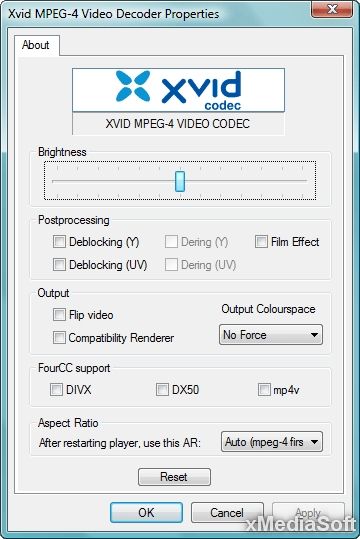
| Дата обновления | 5 января 2020 г. |
| Операционные системы | Windows 11/10/8/7/Vista и другие |
| Условия использования | Бесплатная (Freeware) |
| Поддержка языков | Английский и других |
| Сайт автора | www.xvid.com |
| Размер файла для скачивания | 11673 KB |
| Загрузок | 5534 ( За неделю: +1, Сегодня: +1 ) |
| Категория | Кодеки, пакеты кодеков |
Источник: xmediasoft.ru